Guia Passo a Passo para Correção de Cor no After Effects
Introdução
Bem-vindo ao nosso guia completo sobre como dominar a correção de cores no After Effects. Seja você um novato ou um editor experiente, entender a correção de cores no After Effects é essencial para aprimorar seus vídeos. Neste tutorial passo a passo, vamos explorar as complexidades da correção de cores no After Effects, capacitando você a melhorar suas filmagens com precisão e elegância. De ajustes básicos a técnicas avançadas, vamos equipá-lo com as habilidades necessárias para transformar seus vídeos em obras-primas visuais. Vamos embarcar nesta jornada para desbloquear todo o potencial da gradação de cores no After Effects.
Parte 1. O que é Correção de Cores no After Effects
A correção de cores no After Effects é o processo de ajustar e aprimorar as cores nas filmagens de vídeo para alcançar um visual desejado ou corrigir quaisquer imperfeições nas filmagens originais. Isso envolve manipular vários aspectos da cor, como brilho, contraste, saturação e matiz, para alcançar um resultado visualmente agradável.

No seu núcleo, a correção de cores visa garantir consistência e coerência na paleta de cores ao longo de um projeto de vídeo. Este processo é essencial para manter a continuidade visual entre diferentes tomadas e cenas, bem como para alcançar um determinado clima ou estética.
Aspectos principais da correção de cores no After Effects:
Aqui estão alguns aspectos principais da correção de cores no After Effects:
1. Brilho: Ajuste da luminância geral, tornando a imagem mais clara ou mais escura.
2. Contraste: Melhore a diferença entre as partes mais claras e mais escuras para um visual dinâmico ou suave.
3. Saturação: Controle da intensidade das cores; aumente para maior vibração, diminua para tons mais suaves.
4. Matiz: Mude o espectro completo de cores; aquecer com tons de laranja ou esfriar com tons de azul.
5. Balanço de Branco: Ajuste da temperatura de cor para brancos neutros; crucial para cores consistentes em diferentes iluminações.
Alguns termos e conceitos-chave relacionados à correção de cores no After Effects incluem:
- Histograma: Uma representação gráfica da distribuição dos níveis de brilho nas filmagens. O histograma ajuda a visualizar a faixa tonal da imagem e identificar áreas que podem precisar de ajustes.
- Curvas: Ferramentas gráficas que permitem o controle preciso sobre o brilho e contraste das filmagens. As curvas podem ser usadas para fazer ajustes direcionados em faixas tonais específicas dentro da imagem.
- Rodas de Cores: Controles que permitem ajustes na matiz, saturação e brilho de cores específicas nas filmagens. As rodas de cores são frequentemente usadas para ajustar o equilíbrio geral de cores da imagem.
- LUTs (Tabelas de Pesquisa): Predefinições de cores que podem ser aplicadas às filmagens para alcançar um visual ou estilo específico. LUTs são comumente usados na gradação de cores para aplicar rapidamente ajustes consistentes de cor em vários clipes.
Compreender esses fundamentos da gradação de cores no After Effects capacita os editores de vídeo a manipular e aprimorar as cores nas suas filmagens para alcançar o impacto visual desejado.
Parte 2. Guia Passo a Passo para Correção de Cor no After Effects
Aqui estão os passos para correção de cor no Adobe After Effects:
A. Preparando a Filmagem para Correção de Cor
1. Importando a Filmagem para o Adobe After Effects:
- Abra o After Effects e crie um novo projeto.
- Importe sua filmagem indo para Arquivo > Importar > Arquivo e selecione os arquivos relevantes.
- Organize suas filmagens importadas no painel de projeto para fácil acesso.
2. Organizando e Rotulando a Filmagem:
- Renomeie as camadas de filmagem com nomes descritivos (ex: “Plano Principal”, “Close-up”, etc.).
- Use rótulos de cores ou marcadores para diferenciar entre diferentes tipos de cenas (ex: verde para cenas externas, vermelho para cenas internas).
B. Técnicas Básicas de Correção de Cor
Aqui estão as técnicas básicas de correção de cor no AE:
1. Ajustando Brilho, Contraste e Exposição:
- Aplique o efeito Níveis na camada de filmagem.
- Ajuste os pontos de preto e branco para melhorar o contraste.
- Use o efeito Exposição para ajustar o brilho geral.
2. Corrigindo o Balanceamento de Branco e Temperatura de Cor:
- Adicione o efeito Balanceamento de Cor (HLS).
- Ajuste o matiz, a luminosidade e a saturação para corrigir qualquer tom de cor.
- Use o efeito Matiz para ajustar a temperatura de cor geral.
C. Técnicas Avançadas de Graduação de Cor
1. Usando Curvas e Níveis para Ajustes Preciso de Cor:
- Aplique o efeito Curvas na sua filmagem.
- Ajuste as curvas RGB individualmente para afinar canais de cor específicos.
- Use o efeito Níveis para controlar sombras, meios-tons e destaques.
2. Aplicando LUTs de Cor para Aparências Cinemáticas
Veja como aplicar LUTs de cor para gradação de cor cinematográfica no After Effects:
- Importe uma tabela de pesquisa de cor (LUT) para o After Effects.
- Aplique o LUT na sua filmagem usando o efeito Aplicar LUT de Cor.
- Experimente diferentes LUTs para alcançar o estilo cinematográfico desejado.
D. Ajustando a Correção de Cor
1. Utilizando Máscaras e Rastreamento para Ajustes de Cor Seletivos:
- Criar uma máscara ao redor de áreas específicas (ex: o rosto de uma pessoa).
- Aplique efeitos de correção de cor apenas à área mascarada.
- Use o rastreamento para garantir que a máscara siga o sujeito ao longo do clipe.
2. Melhorando Cores ou Áreas Específicas Usando Correção de Cor Secundária:
- Aplique o efeito Correção de Cor (Secundária).
- Isolar cores específicas (ex: o céu ou um vestido vermelho).
- Ajuste o matiz, saturação e luminosidade para essas cores isoladas.
Parte 3. Melhores Práticas: Alternativa à Correção de Cor no After Effects
HitPaw VikPea (anteriormente HitPaw Video Enhancer) parece ser uma ferramenta versátil para reparo e aprimoramento de vídeos. A adição de novos modelos como Interpolação de Quadros e Estabilização amplia ainda mais suas capacidades, oferecendo provavelmente mais opções para os usuários melhorarem o conteúdo de vídeo. Utilizar algoritmos de IA para melhorar a qualidade do vídeo pode ser um recurso poderoso, especialmente para quem deseja aprimorar a clareza, estabilidade e apelo visual geral dos vídeos. Esta parece ser uma ferramenta promissora tanto para usuários casuais quanto profissionais que buscam elevar a qualidade de seus projetos de vídeo. Faça o teste gratuito e colorize video agora!
Características
- Aprimoramentos com IA: Aprimore automaticamente a cor do vídeo (Modelo de Aprimoramento de Cor) ou adicione cor a vídeos em preto e branco (Modelo Colorize) com algoritmos avançados de IA.
- Upcaling para 8K: Aumente a resolução dos vídeos para impressionantes 8K, proporcionando mais clareza e detalhes.
- Reparo de Vídeo: Repare arquivos de vídeo danificados, corrigindo problemas como pixelização, artefatos e outras distorções visuais.
- Tecnologia de IA Avançada: Utilize tecnologia de IA de ponta para um aprimoramento de vídeo confiável e eficaz.
- Interface Amigável: Desfrute de uma interface simples e limpa, adequada para usuários de todos os níveis de habilidade, facilitando o processo de aprimoramento.
- Pré-visualização sem Marca d'água: Visualize os aprimoramentos sem marcas d'água, permitindo que os usuários avaliem as mudanças antes de finalizar seus vídeos.
Passos
-
Passo 1.Baixe e instale o HitPaw VikPea em seu computador.
-
Passo 2.Carregue o vídeo que você deseja aprimorar no software.
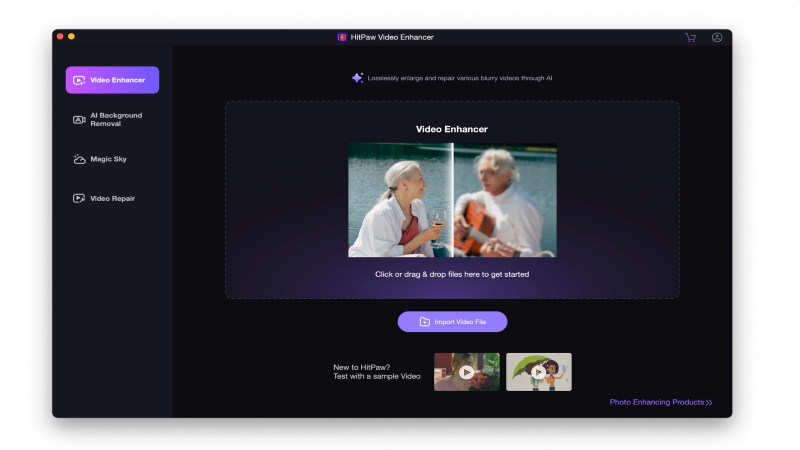
-
Passo 3.Simplesmente escolha o “Modelo Colorize”, que ajudará a transformar o vídeo preto e branco em colorido.
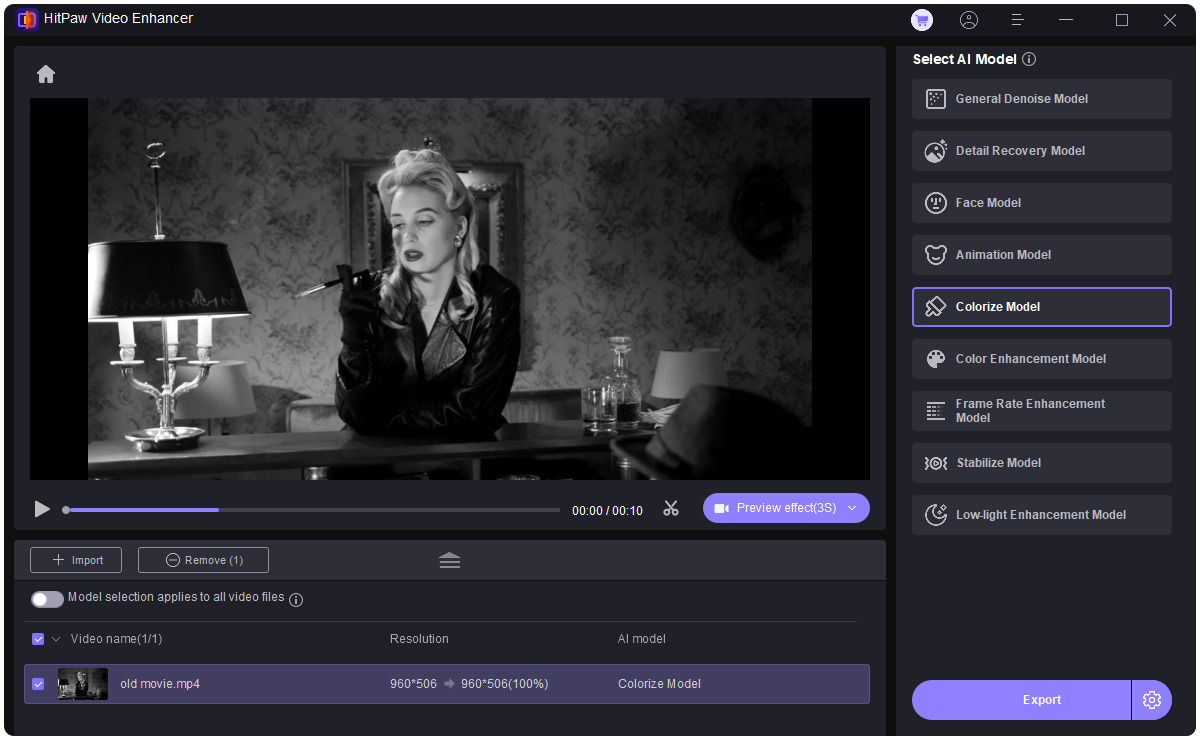
-
Passo 4.Clique em Pré-visualizar para processar o vídeo e aguarde alguns segundos. Quando estiver satisfeito, clique no botão Exportar para salvar o arquivo de vídeo em seu computador.
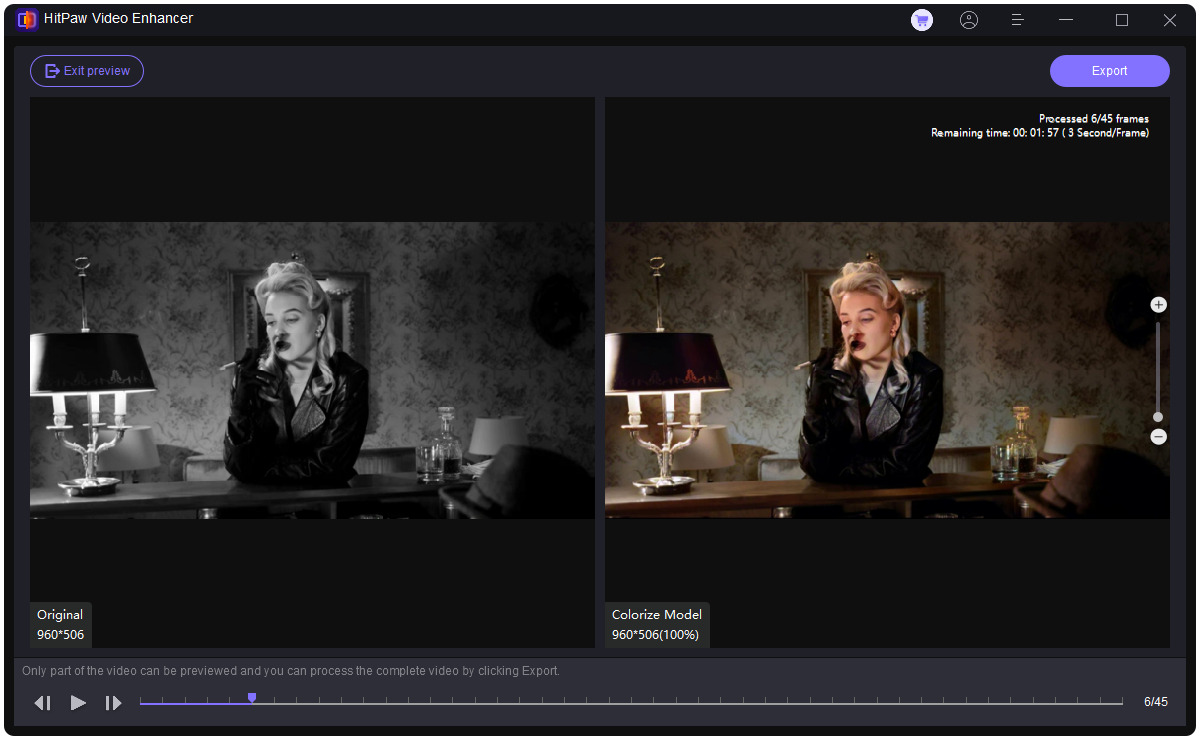
Você dará um toque moderno e atraente aos seus vídeos antigos favoritos com apenas alguns cliques.
Se estiver satisfeito com a pré-visualização, clique no botão “Exportar” para salvar o vídeo aprimorado no local desejado.
Saiba Mais sobre HitPaw VikPea
Conclusão
Dominar a correção de cores no After Effects é uma habilidade essencial para editores de vídeo que desejam elevar seus projetos a níveis profissionais. Com as técnicas descritas neste guia passo a passo, você pode aprimorar sua filmagem com confiança, alcançando uma incrível gradação de cores no After Effects de forma fácil.
No entanto, para aqueles que buscam uma abordagem alternativa para aprimorar vídeos, o HitPaw VikPea oferece uma solução fácil de usar. Com seus recursos baseados em IA, incluindo aprimoramento de cores e capacidade de upscaling, o HitPaw capacita os usuários a melhorar a qualidade do vídeo sem esforço. Seja você um iniciante ou um editor experiente, o HitPaw VikPea oferece uma ferramenta conveniente e eficaz para aprimorar seus projetos de vídeo.






 HitPaw FotorPea
HitPaw FotorPea HitPaw Univd
HitPaw Univd  HitPaw VikPea
HitPaw VikPea




Compartilhar este artigo:
Selecionar a classificação do produto:
Antônio García
Editor-em-Chefe
Trabalho como freelancer há mais de cinco anos. Sempre fico impressionado quando descubro coisas novas e os conhecimentos mais recentes. Acho que a vida não tem limites, mas eu não conheço limites.
Ver todos os ArtigosDeixar um Comentário
Criar sua avaliação sobre os artigos do HitPaw